
Panneau distant : modalités d'utilisation
Affichez l'écran Main page des utilitaires Web.
Cliquez sur Remote Panel.
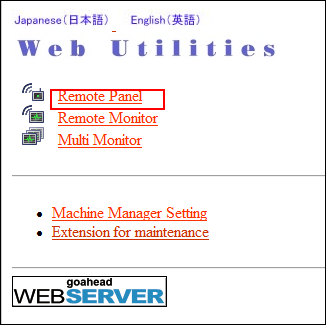
La fenêtre du navigateur affiche l'écran tactile et le panneau de contrôle actuellement affichés sur la machine.
Effectuez les opérations à l'aide d'une souris et d'un clavier.
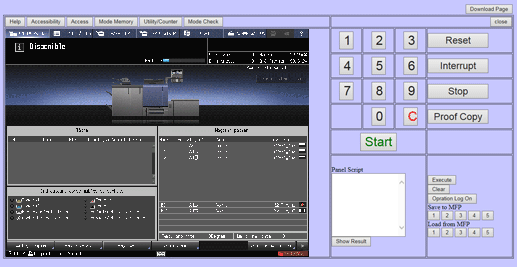
Explication supplémentaireActivation initiale du panneau distant en temps réel. Si nécessaire, vous pouvez désactiver la fonction. Pour des détails, voirParamètres avancés du panneau distant.
Explication supplémentairePour en savoir plus sur l'utilisation de cette fonction en cas d'activation du panneau distant, voir Panneau distant en temps réel (navigateur Web) : modalité d'utilisation.
Explication supplémentaireEn cliquant sur Lock Real Panel, vous activez la fonction Verrouillage Panneau opérations pour éviter toute opération de l'écran tactile et du panneau de contrôle. Dans ce cas, vous ne pouvez utiliser la machine qu'à partir du panneau distant uniquement. Si vous cliquez sur Help sur le panneau distant, l'aide ne s'affiche pas.
Explication supplémentairePour déverrouiller le panneau de l'imprimante, cliquez sur Unlock Real Panel.
Explication supplémentaireCliquez sur reload dans le coin supérieur droit pour rafraîchir l'écran.
Les actions effectuées à l'aide du panneau distant peuvent être enregistrées et rappelées suivant les besoins.
Explication supplémentairePour enregistrer une opération, cliquez sur Operation Log On avant de la lancer. L'opération enregistrée s'affiche dans la zone Panel Script. Cliquez sur Operation Log Off pour mettre un terme à l'action d'enregistrement.
Explication supplémentairePour relire l'opération, cliquez sur Execute.
Explication supplémentairePour enregistrer l'opération enregistrée sur la machine, cliquez sur une touche numérique sous Save to MFP.
Explication supplémentairePour rappeler l'opération enregistrée sur la machine, cliquez sur la touche numérique souhaitée sous Load from MFP.